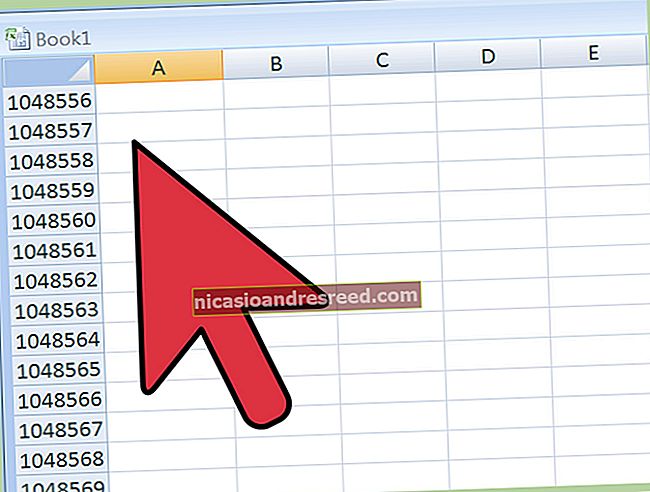Windows 10“快速启动”模式的优缺点

Windows 10的快速启动(在Windows 8中称为快速启动)的工作方式类似于Windows早期版本的混合睡眠模式。通过将操作系统状态保存到休眠文件中,它可以使您的计算机启动更快,从而在每次打开计算机时节省宝贵的时间。
在大多数笔记本电脑和某些台式机上的全新Windows安装中,默认情况下都启用了“快速启动”功能,但它并不总是能正常运行,并且有一些缺点可能会说服您将其关闭。这是您需要知道的。
快速启动的工作原理
快速启动结合了冷关机和休眠功能的要素。在启用了“快速启动”的情况下关闭计算机时,Windows会关闭所有应用程序并注销所有用户,就像正常的冷关机一样。此时,Windows的状态与刚启动时的状态非常相似:没有用户登录并启动程序,但是Windows内核已加载并且系统会话正在运行。然后,Windows会警告支持它的设备驱动程序为进行休眠做准备,将当前系统状态保存到休眠文件中,然后关闭计算机。
当您再次启动计算机时,Windows不必分别重新加载内核,驱动程序和系统状态。相反,它只是使用休眠文件中加载的图像刷新RAM,然后将您带到登录屏幕。这项技术可以节省您的启动时间。
有关的:Windows中的睡眠和休眠之间有什么区别?
这与常规的休眠功能不同。当您使计算机进入休眠模式时,它还会保存打开的文件夹和应用程序以及当前登录的用户。如果要将计算机恢复到关闭计算机时的确切状态,休眠状态将非常有用。快速启动提供了新启动的Windows,速度更快。而且请记住,Windows也提供了各种关机选项。有必要了解它们之间的区别。
为什么可能要禁用快速启动
听起来很棒,对吗?好吧,是的。但是快速启动也有它的问题,因此启用它之前,您应该考虑以下注意事项:
- 启用快速启动后,您的计算机不会执行常规关闭操作。由于应用新系统更新通常需要关机,因此您可能无法应用更新并关闭计算机。但是,重新启动不受影响,因此它仍将执行完全冷关机并重新启动系统。如果关机不应用您的更新,则仍然会重新启动。
- 快速启动可能会稍微干扰加密的磁盘映像。像TrueCrypt这样的加密程序的用户报告说,关闭系统之前安装的加密驱动器在启动后会自动重新安装。解决方案只是在关机前手动卸除加密驱动器,但这是需要注意的。 (这不会影响TrueCrypt的全磁盘加密功能,仅会影响磁盘映像。不会影响BitLocker用户。)
- 不支持休眠的系统也将不支持快速启动。某些设备在休眠状态下无法很好地发挥作用。您必须对其进行试验,以查看您的设备是否响应良好。
- 当您关闭启用了“快速启动”的计算机时,Windows会锁定Windows硬盘。如果您将计算机配置为双启动,则将无法从其他操作系统访问它。更糟糕的是,如果启动到另一个操作系统,然后访问或更改休眠的Windows安装所使用的硬盘(或分区)上的任何内容,则可能导致损坏。如果您是双重启动,则最好不要使用“快速启动”或“休眠”。
- 根据您的系统,当您关闭启用了“快速启动”的计算机时,可能无法访问BIOS / UEFI设置。当计算机进入休眠状态时,它不会进入完全关机的模式。某些版本的BIOS / UEFI可在系统处于休眠状态时工作,而某些版本则无法。如果没有,则始终可以重新启动计算机以访问BIOS,因为重新启动周期仍将完全关闭计算机。
有关的:如何使Windows 10 PC更快地启动
如果这些问题都不适合您,或者您可以忍受,请继续尝试快速启动。如果您的预期不起作用,可以很容易地将其关闭。而且,如果您决定不想使用快速启动,则可以使用许多其他方法来加快Windows 10 PC的启动速度。
如何启用或禁用快速启动
实际上,决定是否烦扰“快速启动”要比打开或关闭它花费更长的时间。首先,通过按Windows + X或右键单击“开始”菜单并选择“电源选项”来打开电源选项。在“电源选项”窗口中,单击“选择电源按钮的功能。”

如果这是您第一次弄乱这些设置,则需要单击“更改当前不可用的设置”以使“快速启动”选项可用于配置。

滚动到窗口底部,您将看到“打开快速启动(推荐)”以及其他关闭设置。只需使用复选框即可启用或禁用快速启动。保存更改并关闭系统以进行测试。

如果您根本看不到该选项,则表示您的计算机未启用休眠模式。在这种情况下,您将看到的唯一关机选项是“睡眠”和“锁定”。启用休眠的最快方法是关闭电源设置窗口,然后按Windows + X并打开命令提示符(Admin)。在命令提示符处,键入命令:
powercfg /休眠上
开启休眠模式后,请再次执行以下步骤,您将同时看到“休眠”和“快速启动”选项。
如果仅使用快速启动,请减小休眠文件的大小
如果您不使用休眠选项,但使用快速启动,则可以减小休眠文件的大小,休眠文件的大小可以增加到几GB。默认情况下,该文件占用的空间大约等于已安装RAM的75%。如果您的硬盘驱动器很大,那似乎并不坏,但是如果您使用的空间有限(例如SSD),那么每一点都很重要。减小大小会将文件剪切到其完整大小的一半左右(或RAM的37%左右)。要更改休眠文件的大小(默认情况下位于C:\ hiberfile.sys),请单击Windows + X,然后打开命令提示符(管理员)。

在命令提示符处,使用以下命令设置减小的大小:
powercfg / h /减少类型
或使用以下命令将其设置为完整大小:
powercfg / h /输入完整
就是这样。不要害怕打开“快速启动”并进行尝试。只要记住我们提到的注意事项,看看它是否对您有用。您始终可以将事物放回原来的状态。